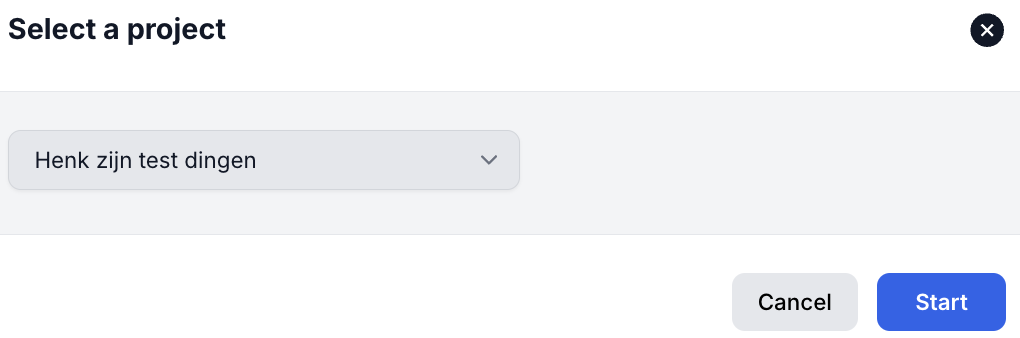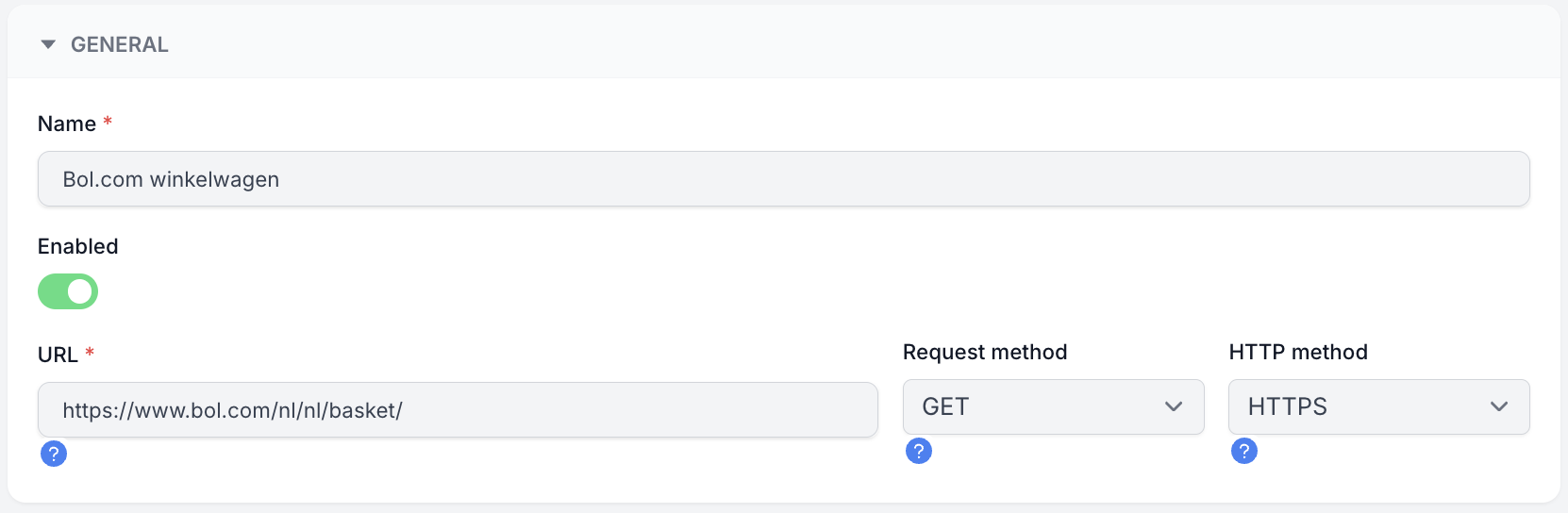Erste Schritte mit Uptime & Performance Monitoring
Erleben Sie Seelenfrieden mit unserem Uptime & Performance Monitoring.
- Überprüft automatisch die Erreichbarkeit Ihrer Anwendung
- Misst kontinuierlich Leistung und Geschwindigkeit
- Erhalten Sie Benachrichtigungen per E-Mail, Teams, Slack, Desktop und Webhooks
Uptime & Leistungsüberwachung bestellen
Um mit Uptime & Performance Monitoring zu beginnen, fügen Sie diese Erweiterung zu einem Ihrer bestehenden Abonnements hinzu. Folgen Sie den nachstehenden Schritten, um Ihren ersten Monitor zu bestellen.
- Anmelden bei Mein Hosting
- Öffnen Sie das richtige Abonnement
- Klicken Sie auf Zusätzliche Dienste(direkter Link)
- Klicken Sie unter Uptime & Performance Monitoring auf Jetzt bestellen
Einrichten von Uptime & Performance Monitoring
Nachdem Sie Uptime & Performance Monitoring bestellt haben, ist es nun an der Zeit, Ihren ersten Monitor einzurichten. Folgen Sie den nachstehenden Schritten, um einen Standardmonitor einzurichten.
- Anmelden bei Mein Hosting
- Navigieren Sie zum richtigen Abonnement
- Klicken Sie im Menü Aktionen auf Website-Überwachung
Ein neuer Bildschirm öffnet sich….

- Folgen Sie Onboarding oder klicken Sie im linken Menü auf Uptime
- Wählen Sie gegebenenfalls ein Projekt aus und klicken Sie auf Start

- Für einen Standardmonitor sind nur die folgenden Felder wichtig.
- Name: Der Name, den Sie diesem Monitor geben möchten
- URL: Die Adresse der Website, die Sie überwachen möchten
- Klicken Sie dann auf Speichern, um den Monitor zu speichern.

Der Monitor ist nun aktiv und sein Betrieb und seine Geschwindigkeit können auf dem Uptime Dashboard angezeigt werden.

Benachrichtigungen einstellen
Sie können benachrichtigt werden, sobald etwas mit Ihrem Monitor nicht in Ordnung ist. Zum Beispiel, wenn die URL unerreichbar ist oder zu langsam lädt. Klicken Sie auf Alerts, um Benachrichtigungen einzurichten.
Auf dieser Seite können Sie E-Mail-, Teams-, Slack-, Desktop- oder Webhook-Benachrichtigungen einrichten. Vergessen Sie nicht, die Benachrichtigung nach der Einrichtung mit dem „Schieberegler“ zu aktivieren.